文章详情页
win10蓝牙鼠标连接不上解决方法
浏览:103日期:2023-01-07 14:53:06
蓝牙鼠标能够帮助我们更加方便简单的使用鼠标来控制电脑,操作使用还是十分简单方便的,但是有很多的用户们表示蓝牙鼠标死活连接不上,这是为什么呢,快来看看详细的教程吧~
win10蓝牙鼠标连接不上:方法一:
1、说起来你可能不信,小编遇到的这种情况,十个有九个都是因为驱动的原因。
2、更新系统下的蓝牙驱动,然后重新配对蓝牙鼠标。
3、如果根本没有安装该驱动的话,请选择相对应的驱动进行安装。
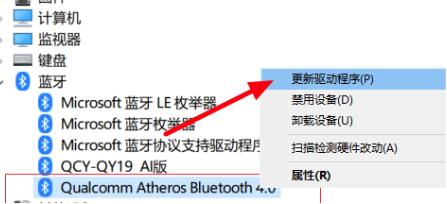
方法二:
1、首先右击左下角开始,然后点击“设备管理器”。
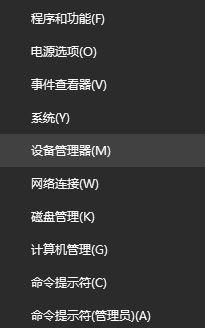
2、然后找到蓝牙,可以看到“bluetooth”。
3、右击然后选择“卸载”。
4、重启电脑,然后等待自动安装蓝牙驱动。
5、重新打开设备管理器,展开“bluetooth”双击打开。
6、在服务任务选项中勾选“键盘、鼠标等驱动程序”点击确定。
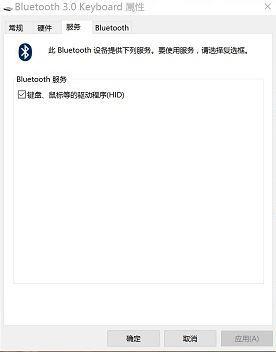
以上就是win10蓝牙鼠标连接不上解决方法的全部内容,望能这篇win10蓝牙鼠标连接不上解决方法可以帮助您解决问题,能够解决大家的实际问题是好吧啦网一直努力的方向和目标。
上一条:win10主题图片存放位置下一条:win10鼠标大小调整方法
相关文章:
排行榜

 网公网安备
网公网安备